創(chuàng)建粒子碰撞
粒子的碰撞不但可以在粒子與粒子之間完成,而且還可以在粒子與物體之間完成。如果要?jiǎng)?chuàng)建粒子碰撞,必須首先創(chuàng)建一個(gè)粒子碰撞物體,這個(gè)物體將作為粒子與粒子或者粒子與物體之間的介質(zhì)物體,它會(huì)為粒子與物體之間建立聯(lián)系,這樣才能形成最終的粒子碰撞效果。
下面來制作一個(gè)場(chǎng)景,以試驗(yàn)粒子的碰撞效果。具體操作步驟如下:
(1) 創(chuàng)建一個(gè)新的場(chǎng)景,然后創(chuàng)建一個(gè) nurbs 球體和一個(gè) nurbs 平面物體,設(shè)置球體的半徑為 2 ,設(shè)置 nurbs 平面的 wdith 值為 40 ,如圖 10-25 所示。
(2) 確認(rèn)現(xiàn)在的時(shí)間滑塊在第 1 幀的位置上,將球體移動(dòng)到平面的邊緣處,執(zhí)行 animate → set key 命令,創(chuàng)建關(guān)鍵幀,如圖 10-26 所示。
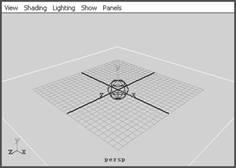

圖 10-25 創(chuàng)建場(chǎng)景 圖 10-26 第 1 幀時(shí)球體的位置
(3) 將時(shí)間滑塊移動(dòng)到第 60 幀的位置上,沿 x 軸將球體移動(dòng)到平面的另一側(cè)邊緣上,執(zhí)行 animate → set key 命令,創(chuàng)建關(guān)鍵幀,如圖 10-27 所示。
(4) 播放動(dòng)畫可以看到球體向前移動(dòng)。為了能夠使球體完成將來的動(dòng)作,需要在第 20 幀和第 40 幀上加入關(guān)鍵幀,以使球體在這兩個(gè)幀上保持在地面的位置上。拖動(dòng)時(shí)間滑塊到第 20 幀的位置上,執(zhí)行 animate → set key 命令,創(chuàng)建關(guān)鍵幀,然后再拖動(dòng)時(shí)間滑塊到第 40 幀的位置上,執(zhí)行 animate → set key 命令,創(chuàng)建關(guān)鍵幀,現(xiàn)在 4 個(gè)關(guān)鍵幀的位置應(yīng)如圖 10-28 所示。
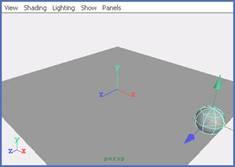
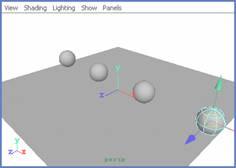
圖 10-27 第 60 幀處球體的位置 圖 10-28 4 個(gè)關(guān)鍵幀的位置
(5) 為球體加入跳起的動(dòng)畫。移動(dòng)時(shí)間滑塊到第 10 幀的位置上,將球體向上移動(dòng)一些,執(zhí)行 animate → set key 命令,如圖 10-29 所示。用同樣的方法在第 30 幀上和第 50 幀上也創(chuàng)建出球體跳起的關(guān)鍵幀。
(6) 播放動(dòng)畫可以看到球體的彈跳動(dòng)作。下面為球體加入粒子發(fā)射器。確定 nurbs 球體處于選中的狀態(tài),執(zhí)行 particles → emit from object ![]() 命令,在彈出的對(duì)話框中為這個(gè)粒子物體命名為 ball ,單擊 add 按鈕添加粒子發(fā)射器。確認(rèn)粒子處于選中的狀態(tài),在通道欄中設(shè)置 rate 的值為 30 ,播放動(dòng)畫觀看粒子的發(fā)射效果,如圖 10-30 所示。
命令,在彈出的對(duì)話框中為這個(gè)粒子物體命名為 ball ,單擊 add 按鈕添加粒子發(fā)射器。確認(rèn)粒子處于選中的狀態(tài),在通道欄中設(shè)置 rate 的值為 30 ,播放動(dòng)畫觀看粒子的發(fā)射效果,如圖 10-30 所示。

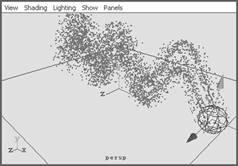
圖 10-29 創(chuàng)建球體跳起關(guān)鍵幀 圖 10-30 粒子的效果
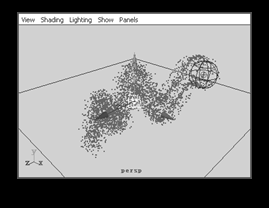
(8) 在制作碰撞效果之前,必須先明確碰撞發(fā)生的物體都有那些。在這個(gè)場(chǎng)景中,粒子與地面物體產(chǎn)生碰撞,所以首先需要選中地面物體,然后執(zhí)行 particles → make collide 命令,這樣碰撞物體就被添加在地面物體上了。
(9) 把粒子物體與地面物體連接上。重新選中粒子物體,然后將鼠標(biāo)指針移動(dòng)到碰撞物體上 ( 也就是 nurbs 平面物體 ) ,右擊,從彈出的快捷菜單中選擇 connect collision 命令,如圖 10-32 所示。
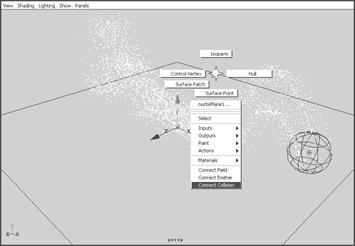
圖 10-32 快捷菜單
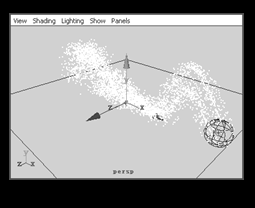
連接碰撞物體的另一種方法是,選中粒子物體,然后按 shift 鍵選中碰撞物體,再執(zhí)行 particles → make collide 命令即可。
(10) 播放動(dòng)畫觀看動(dòng)畫效果,可以看到粒子與平面發(fā)生接觸之后向上反彈,如圖 10-33 所示。
新聞熱點(diǎn)
疑難解答
圖片精選